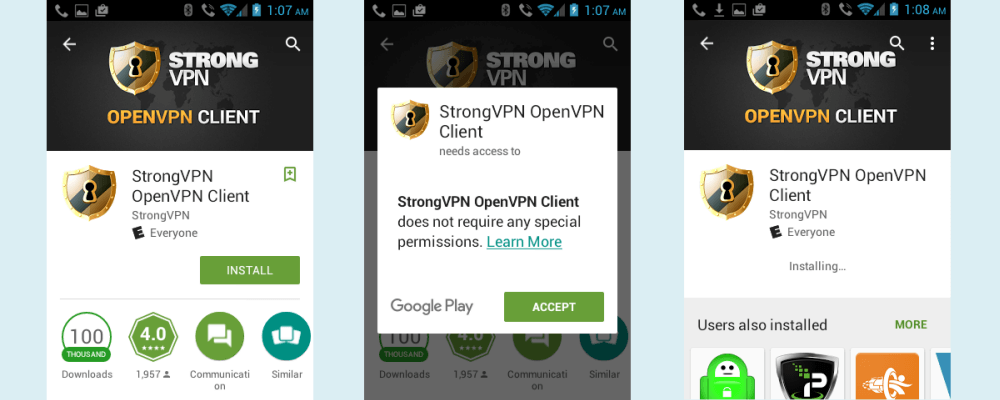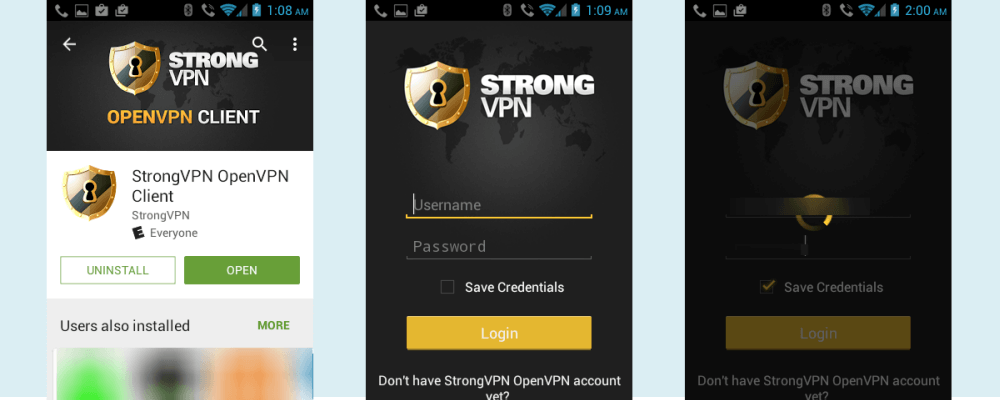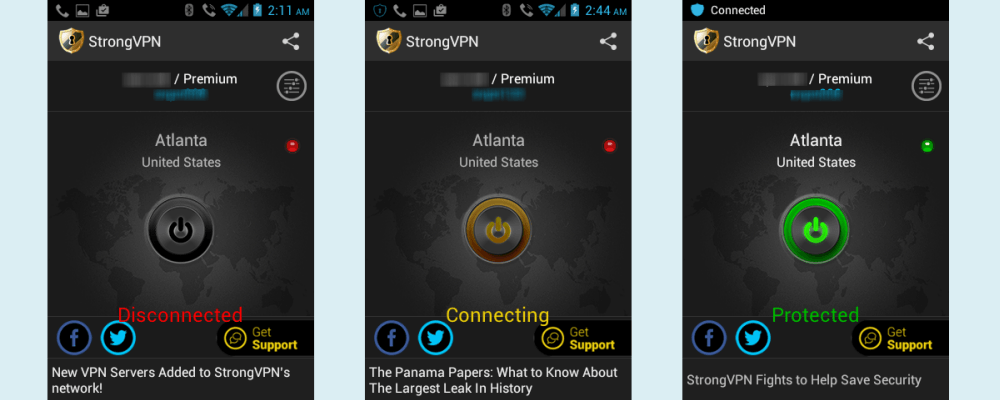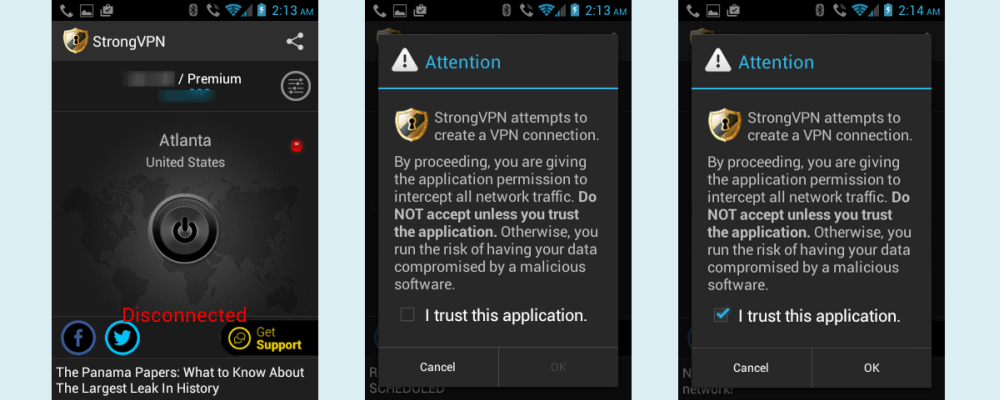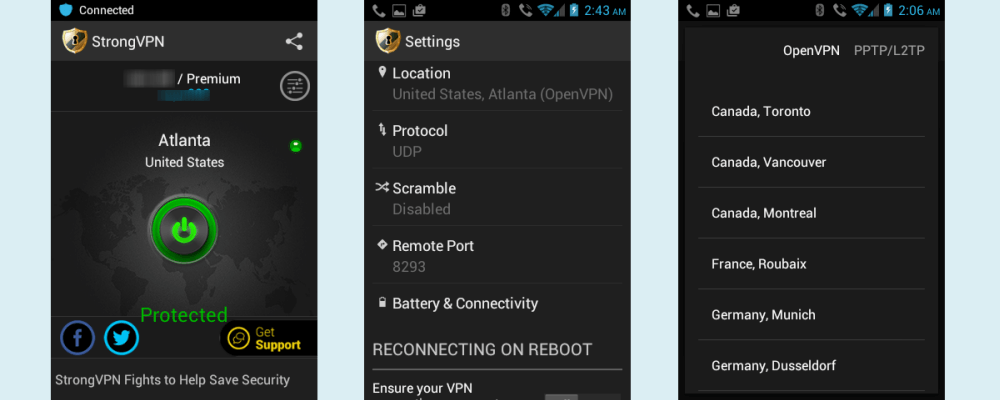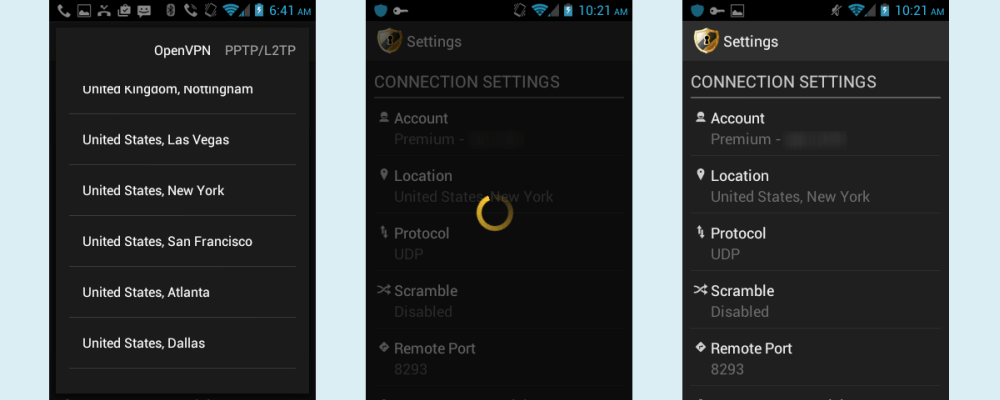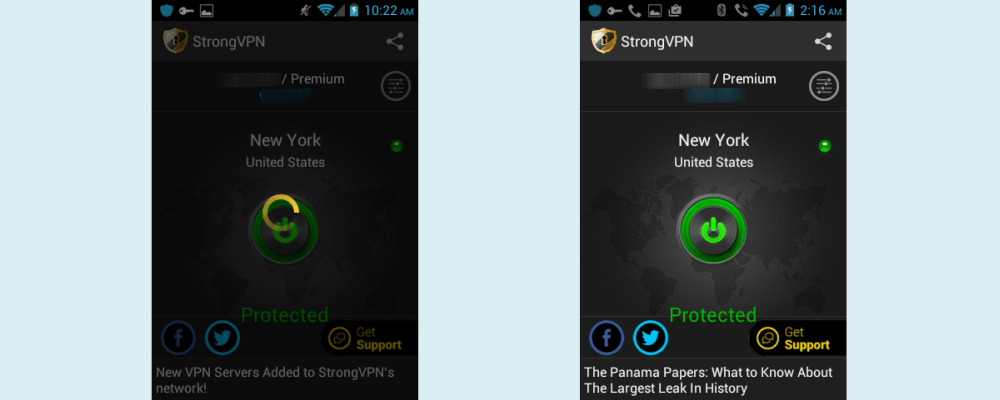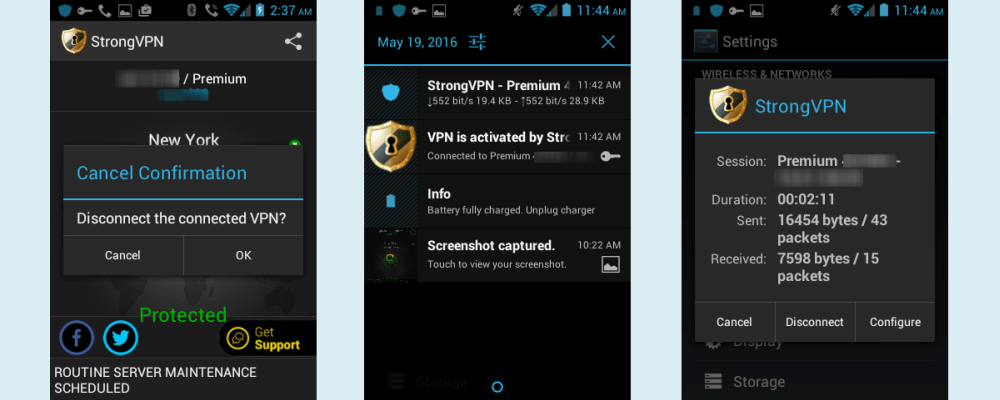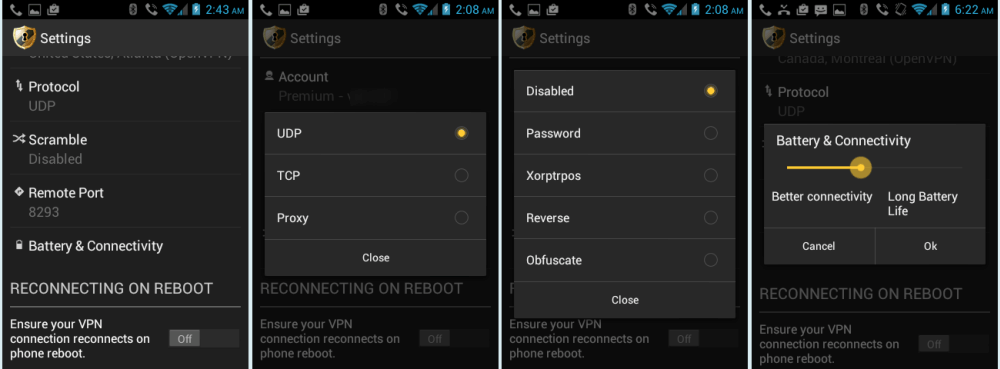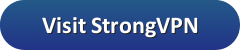आप Google Play से सीधे StrongVPN Android ऐप डाउनलोड कर सकते हैं या पहले उनकी साइट पर जा सकते हैं। अगर StrongVPN.com पर शुरू हो रहा है, तो साइट के मुख्य मेनू से “सेटअप” पर क्लिक करें और फिर स्क्रीन पर “स्ट्रॉन्गवेपीएन फॉर एंड्रॉइड” बटन पर क्लिक करें। यह आपको ले जाएगा गूगल प्ले स्टोर करें जहां आप एप्लिकेशन डाउनलोड कर सकते हैं और इसे इंस्टॉल कर सकते हैं। क्लाइंट सेटअप पेज में L2TP, PPTP और OpenVPN के साथ अपनी सेवा का उपयोग करने के लिए विभिन्न Android संस्करणों को कॉन्फ़िगर करने के लिए मैन्युअल सेटअप गाइड भी हैं।.
आपके एंड्रॉइड डिवाइस पर ऐप इंस्टॉल करने की प्रक्रिया ऊपर वर्णित है। एक बार जब आप Google Play स्टोर पर होते हैं, तो प्रक्रिया शुरू करने के लिए “इंस्टॉल करें” बटन पर टैप करें। “स्वीकार करें” बटन पर टैप करके और प्रकट होने वाले एक्सेस संदेश को स्वीकार करें। क्लाइंट एंड्रॉइड 6 और नीचे के साथ संगत है। एक बार जब क्लाइंट आपके डिवाइस पर डाउनलोड हो जाता है, तो इसे खोलने की सामान्य प्रक्रिया स्ट्रांग वीपीएन एप्लिकेशन आइकन पर टैप करना होगा। हालाँकि, पहली बार जब आप इसे खोलते हैं, तो बस “ओपन” बटन पर टैप करें जैसे कि नीचे दी गई छवि की पहली स्क्रीन में दिखाया गया है। इसके बाद क्लाइंट ऑथेंटिकेशन स्क्रीन को लाया जाएगा जो कि मध्य छवि में दिखाया गया है.
प्रमाणीकरण स्क्रीन पर, अपना ईमेल पता और पासवर्ड दर्ज करें जो आपने अपना खाता बनाते समय उपयोग किया था। ये आपके स्वागत योग्य ईमेल में भी पाए जा सकते हैं, जो आपने सब्सक्राइब करते समय स्ट्रांग वीपीएन से प्राप्त किए थे। “क्रेडेंशियल सहेजें” को टैप करें ताकि ऐप आपकी जानकारी को संग्रहीत कर ले, अन्यथा आपको हर बार जब आप स्ट्रांग वीपीएन नेटवर्क से कनेक्ट करते हैं, तो इसे टाइप करना होगा। एक बार जब आपने उपरोक्त चरणों को सही ढंग से पूरा कर लिया है, तो “लॉगिन” बटन पर टैप करें। अब आपको स्ट्रांग वीपीएन क्लाइंट विंडो दिखाई देगी जैसे कि नीचे दी गई छवियों में दिखाया गया है.
पहली स्क्रीन क्लाइंट को उसके डिस्कनेक्ट स्थिति में दिखाती है। मुख्य ग्राहक स्क्रीन में इस अवस्था में निम्नलिखित घटक होते हैं:
- स्ट्रांग वीपीएन लोगो – कंपनी ब्रांडिंग.
- सर्वर का नाम और नंबर – सर्वर का नाम और सर्वर नंबर दिखाता है.
- वैकल्पिक सेटिंग्स आइकन – यह सर्वर नाम के दाईं ओर एक सर्कल आइकन में क्षैतिज रेखाएं हैं। इसे टैप करने पर मुख्य सेटिंग्स स्क्रीन प्रदर्शित होगी जो बाद में व्यक्तिगत सेटिंग्स के लिए स्क्रीन दिखाएगी। हम इस खंड में बाद में इनकी जांच करेंगे.
- कनेक्शन स्विच – यह वर्तमान में अंधेरा संकेत है कि यह बंद है.
- स्थान – वर्तमान में चुना गया स्थान (अटलांटा, संयुक्त राज्य अमेरिका), इसके बाद लाल चेतावनी प्रकाश.
- संपर्क स्थिति – यह कहता है कि “डिस्कनेक्टेड” लाल रंग में आपको चेतावनी देने के लिए कि आपका इंटरनेट सुरक्षित नहीं है.
- सोशल मीडिया लिंक – इन आइकॉन को टैप करने पर फेसबुक और ट्विटर पेज क्रमशः स्ट्रॉन्गपीएन से जुड़ जाएंगे.
- समर्थन लिंक प्राप्त करें – इसे टैप करने से उनकी वेबसाइट से StrongVPN सपोर्ट पेज लोड हो जाएगा। इस पृष्ठ में उनके समर्थन और बिलिंग FAQs, उनके वीपीएन सेटअप गाइड के लिंक हैं, और आप यहां से समर्थन टिकट भी भर सकते हैं और भेज सकते हैं.
- टाइटल – स्ट्रांग वीपीएन के नवीनतम ब्लॉग के शीर्षक.
स्विच पर टैप करने से अटलांटा सर्वर से कनेक्शन प्रक्रिया शुरू हो जाएगी। यह नीचे की मध्य छवि में दिखाया गया है जहां स्विच में अब एक पीला चेतावनी टिंट है और स्थिति को पीले में “कनेक्टिंग” के रूप में दिखाया गया है। इस समय के दौरान, आपको अपने एंड्रॉइड डिवाइस के शीर्ष पर संदेश दिखाई देंगे, जिसमें वीपीएन सर्वर को कॉन्फ़िगर करना, एक डार्क स्ट्रॉन्गविप लोगो और अन्य को प्रमाणित करना होगा। ध्यान दें, वैकल्पिक सेटिंग्स आइकन इस स्क्रीन पर दिखाई नहीं देता है.
ऊपर की छवि में अंतिम स्क्रीन क्लाइंट को दिखाता है जब यह अटलांटा वीपीएन सर्वर से जुड़ा होता है। वैकल्पिक सेटिंग्स आइकन वापस आ गया है। स्थान के आगे का प्रकाश अब हरा है, स्विच में हरे रंग का टिंट है, और स्थिति अब हरे रंग में “संरक्षित” कहती है। मैसेजिंग मेनू में स्ट्रांग वीपीएन लोगो भी इसके द्वारा “कनेक्टेड” शब्द के साथ नीला छाया हुआ है। कनेक्टेड को तब एक कुंजी द्वारा प्रतिस्थापित किया जाता है जो दर्शाता है कि हम सुरक्षित हैं। स्क्रीन घटकों को कलर कोड करके, StrongVPN ने आपके कनेक्शन की स्थिति को केवल एक नज़र से देखना आसान बना दिया है.
हर बार जब आप लॉगिन करने के बाद स्ट्रांग वीपीएन नेटवर्क से जुड़ते हैं, तो आपको नीचे दी गई दूसरी छवि में दिखाया गया चेतावनी जैसा संदेश दिखाई देगा। ऊपर की छवि में कनेक्शन स्क्रीन प्राप्त करने से पहले ऐसा हुआ था। यह सामान्य बात है। एंड्रॉइड आपको केवल यह बता रहा है कि आप एक वीपीएन सेवा से जुड़ रहे हैं और सुनिश्चित करें कि आप स्रोत पर भरोसा करते हैं। जारी रखने के लिए, आपको स्ट्रांग वीपीएन पर भरोसा करना चाहिए और “ओके” पर टैप करना चाहिए जैसा कि हमने नीचे दी गई अंतिम छवि में किया है.
यह आपको अटलांटा सर्वर से अपना कनेक्शन पूरा करने की अनुमति देगा जैसा कि नीचे दी गई छवि की पहली स्क्रीन में दिखाया गया है। इस कनेक्शन स्क्रीन के शीर्ष केंद्र के पास या तो स्थान पर टैप करने या सेटिंग्स आइकन (एक सर्कल के भीतर डॉट्स के साथ क्षैतिज रेखाएं) कनेक्शन सेटिंग्स को लाएगा जो नीचे दूसरी स्क्रीन में दिखाया गया है। इस स्क्रीन पर स्थान पर टैप करने से उन स्थानों की सूची सामने आएगी, जिन्हें आप OpenVPN के उपयोग से कनेक्ट कर सकते हैं.
सूची को नीचे स्क्रॉल करने और न्यूयॉर्क पर टैप करने पर, संयुक्त राज्य अमेरिका अटलांटा और न्यूयॉर्क सर्वर के बीच स्विच करने की प्रक्रिया शुरू करेगा। इसका चित्र नीचे दिए गए चित्रों में दिया गया है। जैसा कि आप देख सकते हैं ऐप कनेक्शन सेटिंग्स में स्थान को अपडेट करता है जैसा कि नीचे अंतिम दो स्क्रीन में दिखाया गया है.
एक बार स्थान अपडेट हो जाने के बाद, अपने डिवाइस पर बैक बटन दबाएं जो आपको नीचे दिए गए मुख्य कनेक्शन स्क्रीन पर पहली छवि में दिखाई देगा। ध्यान दें कि ऐप स्वचालित रूप से नए सर्वर से कनेक्ट करने की कोशिश कर रहा है क्योंकि यह अटलांटा से जुड़ा था इससे पहले कि आप न्यूयॉर्क में अपना स्विच शुरू करें। नीचे दी गई अंतिम छवि से पता चलता है कि आपने दो सर्वरों के बीच सफलतापूर्वक स्विच किया है। इस तरह से सर्वर बदलने से सर्वर स्विच करते समय आप वीपीएन पर नहीं होते हैं। वैकल्पिक रूप से, आप अपने वर्तमान सर्वर से डिस्कनेक्ट कर सकते हैं, एक अलग शहर चुन सकते हैं, और फिर नए स्थान से कनेक्ट कर सकते हैं.
हमने स्ट्रॉन्गवीपीएन एंड्रॉइड ऐप का उपयोग करके सर्वर को कैसे कनेक्ट और स्विच किया जाए, इस पर ध्यान दिया है। अब देखते हैं कि डिस्कनेक्ट कैसे करें। डिस्कनेक्ट करना आसान है, बस कनेक्शन स्विच को टैप करें। फिर आपको रद्द पुष्टि संदेश के साथ संकेत दिया जाएगा जैसे कि नीचे दी गई छवि में पहली स्क्रीन में दिखाया गया है। “ओके” पर टैप करें और आप अपने वर्तमान वीपीएन सर्वर से डिस्कनेक्ट हो जाएंगे.
इससे आपको डिस्कनेक्ट करने में परेशानी होती है, समाप्त होने से पहले कनेक्शन को रद्द करना चाहते हैं, या डिस्कनेक्ट करने के लिए किसी अन्य तरीके की आवश्यकता होती है, आप अपनी डिवाइस स्क्रीन के शीर्ष पर चल रहे एप्लिकेशन मैसेजिंग क्षेत्र में स्ट्रांग वीपीएन ढाल आइकन पर टैप और ड्रैग कर सकते हैं। एक बार जब यह स्क्रीन नीचे दी गई दूसरी छवि में दिखाई देती है, तो “वीपीएन स्ट्रॉन्गविपीएन द्वारा सक्रिय किया गया है” क्षेत्र पर टैप करें जो नीचे दी गई सत्र सूचना स्क्रीन को दाईं ओर लाएगा। प्रक्रिया को पूरा करने के लिए इस स्क्रीन पर टैप करें.
आखिरी चीज जिसे हम एंड्रॉइड ऐप में जांचना चाहते हैं वह है सेटिंग्स जिसे आप बदल सकते हैं। आपने पहले ही जान लिया है कि वीपीएन सर्वर को बदलने के लिए लोकेशन मेनू का उपयोग कैसे किया जाता है। नीचे दी गई छवि में पहली स्क्रीन सेटिंग्स मेनू दिखाती है ताकि आप कुछ अन्य कनेक्शन विकल्प देख सकें जिन्हें आप नियंत्रित कर सकते हैं। इनमें निम्नलिखित शामिल हैं:
- लेखा – यह आपकी खाता आईडी दिखाता है और मुख्य रूप से विरासत खातों के लिए है.
- स्थान – जैसा कि आप पहले ही जान चुके हैं, यह आपको सर्वर स्विच करने देगा.
- मसविदा बनाना – OpenVPN एंड्रॉइड ऐप द्वारा समर्थित एकमात्र वीपीएन प्रोटोकॉल है लेकिन आप इसे दूसरी छवि में दिखाए गए अनुसार कैसे बदल सकते हैं.
- यूडीपी – यह ओपनवीपीएन उपयोगकर्ता डेटाग्राम प्रोटोकॉल है और इसमें टीसीपी का ओवरहेड शामिल नहीं है और इस प्रकार यह तेज है और स्ट्रांगविपएन एंड्रॉइड ऐप डिफ़ॉल्ट है.
- टीसीपी – यह स्थानांतरण नियंत्रण प्रोटोकॉल है और उच्च विलंबता कनेक्शन के लिए अच्छा है और जो पैकेट नुकसान को बर्दाश्त नहीं कर सकते हैं। यह पैकेट ऑर्डर और नुकसान के लिए त्रुटि जाँच प्रदान करता है और पैकेट को सही करने के लिए रीसेट करता है। इस प्रक्रिया में शामिल अतिरिक्त ओवरहेड के कारण यह आमतौर पर धीमा होता है। यह स्ट्रीमिंग के लिए आदर्श नहीं होगा.
- प्रॉक्सी – यह मुख्य रूप से चीन और ईरान जैसे देशों में कनेक्शन के मुद्दों और सेंसरशिप के साथ मदद करने के लिए उपयोग किया जाता है लेकिन स्ट्रीमिंग के लिए भी उपयोगी हो सकता है.
- संघर्ष – यह वह तकनीक है जो ओपनवीपीएन क्लाइंट और ओपनवीपीएन सर्वर के बीच वीपीएन कनेक्शन में जटिलता की एक और परत जोड़ती है, जिससे वीपीएन के बिना नेटवर्क से गुजरने की अधिक संभावना है। यह चीन जैसे देशों द्वारा सेंसरशिप के लिए इस्तेमाल किए जाने वाले गहरे पैकेट निरीक्षण तकनीकों को रोकने में मदद कर सकता है। इसे पांच अलग-अलग तरीकों से लागू किया जा सकता है जैसा कि नीचे दी गई छवि की तीसरी स्क्रीन में दिखाया गया है.
- विकलांग – डेटा को हाथ न लगाएं.
- पासवर्ड – पैकेट पेलोड पर एक साधारण XOR ऑपरेशन करने के लिए एक स्ट्रिंग (शब्द) का उपयोग किया जाता है.
- Xorptrpos – यह एक XOR ऑपरेशन करता है, ऑपरेशन के लिए पैकेट पेलोड में वर्तमान स्थिति का उपयोग करता है.
- रिवर्स – यह सभी पैकेट डेटा को उलट देता है.
- Obfuscate – यह उपरोक्त तीनों विधियों के मिश्रण का उपयोग करता है और सबसे सुरक्षित है.
- रिमोट पोर्ट – यह एक दूरस्थ पोर्ट है जो वीपीएन के उपयोग के लिए उपलब्ध है अगर इसे जरूरत है। यह पोर्ट 8293 के लिए डिफॉल्ट करता है: एक बहुत ही अंडरस्टैंडेड पोर्ट.
- बैटरी & कनेक्टिविटी – यह एक स्लाइडर है जिसे आप बेहतर कनेक्टिविटी और लंबी बैटरी लाइफ के बीच समायोजित कर सकते हैं जैसा कि नीचे दी गई छवि में अंतिम स्क्रीन में दिखाया गया है.
एंड्रॉइड ऐप के लिए आपके पास उपयोगकर्ता के रूप में अंतिम विकल्प इसे सेट करना है ताकि जब आपका फोन रीबूट हो जाए तो यह स्वचालित रूप से फिर से जुड़ जाए.
स्ट्रोंगवीपीएन से एंड्रॉइड ऐप केवल ओपनवीपीएन प्रोटोकॉल का समर्थन करता है जो ठीक है क्योंकि यह संभवतः वैसे भी अधिकांश उपयोगकर्ताओं के लिए सबसे अच्छा प्रोटोकॉल विकल्प है। ऐप यूडीपी के लिए डिफॉल्ट करता है लेकिन आप इसे अधिक विलंबता कनेक्शन या अधिक ग्रामीण क्षेत्रों के लिए टीसीपी में बदल सकते हैं। इसे प्रॉक्सी सेटिंग में भी सेट किया जा सकता है। ऐप में आपके डेटा को स्क्रैम्बल करने और इंटरनेट के सेंसरशिप का अभ्यास करने वालों द्वारा लगाए गए गहरे पैकेट निरीक्षण से बचने में मदद करने के लिए एक उन्नत सुविधा है। इस बिंदु पर अधिक, आपके लिए अपने पसंदीदा एंड्रॉइड डिवाइस से उनके वीपीएन नेटवर्क से कनेक्ट करना आसान बनाता है। स्क्रीन पर बस कुछ टैप करने से आप अपने चुने हुए वीपीएन सर्वर लोकेशन से जुड़ जाएंगे.